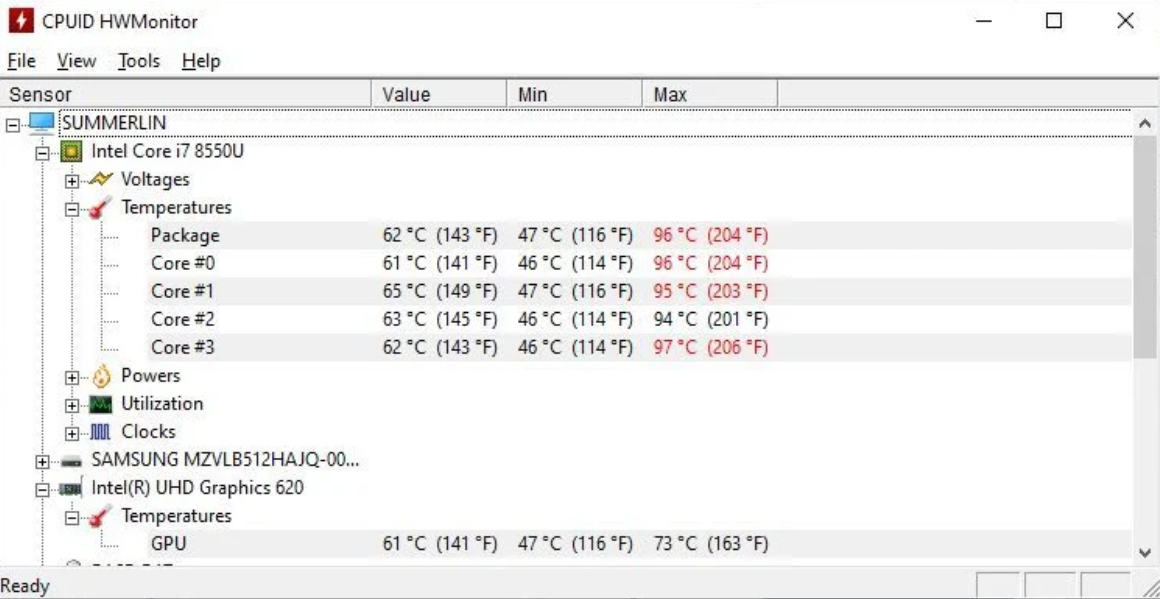داغ شدن بیش از حد لپ تاپ/ گرمای بیش از حد لپ تاپ ایسر شما را به تدریج از بین می برد. در اینجا نحوه خنک کردن لپ تاپ ایسر و جلوگیری از داغ شدن بیش از حد آن آورده شده است! لپتاپ ایسر شما قدرت پردازش و ذخیرهسازی چشمگیری را در فضای بسیار کم دارد. بزرگترین تهدیدی که برای لپتاپ ایسر شما وجود دارد، داغ شدن بیش از حد است. می تواند باعث خرابی سخت افزار و آسیب دائمی شود.
بیایید نگاهی به نحوه جلوگیری یا تعمیر لپ تاپ ایسر از داغ شدن بیش از حد برای بهبود عملکرد و افزایش طول عمر آن بیندازیم.
چگونه می دانید لپ تاپ ایسر شما بیش از حد گرم شده است؟
یک نشانه مطمئن که کامپیوتر شما بیش از حد گرم شده است، زمانی است که می توانید صدای فن خود را که همیشه با حداکثر سرعت کار می کند بشنوید. همچنین ممکن است کاهش عملکرد را تجربه کنید زیرا CPU های مدرن می توانند سرعت ساعت را کاهش دهند تا استرس گرمایی را کاهش دهند. علاوه بر این، نرم افزار ایمن ممکن است باعث خاموش شدن ناگهانی برای جلوگیری از آسیب سخت افزاری شود.
اگر می خواهید مقادیر واقعی حرارت داخل لپ تاپ ایسر خود را اندازه گیری کنید، می توانید از ابزاری مانند HWMonitor (نشان داده شده در بالا) استفاده کنید.
این همچنین ممکن است نشان دهد که کدام قسمت از لپ تاپ ایسر شما خیلی داغ شده است. به طور معمول، متوجه خواهید شد که واحد پردازش مرکزی (CPU) یا واحد پردازش گرافیکی (GPU) بیش از همه گرم می شود. لپتاپ ایسرهای دارای گرافیک داخلی ممکن است دمای جداگانه GPU را نمایش ندهند.
چرا لپ تاپ ایسر شما بیش از حد گرم می شود؟
لپ تاپ ایسر شما به دلیل خنک کننده ناکافی بیش از حد گرم می شود. دلایل بالقوه عبارتند از مسدود شدن گرد و غبار در گریل های ورودی یا درگاه های اگزوز، گرفتگی فن، یا خمیر حرارتی یا پد حرارتی تحلیل رفته.
پد حرارتی یا خمیر حرارتی یک ماده رسانای گرما است که CPU یا GPU را با هیت سینک فلزی متصل می کند. دومی گرما را از واحدهای پردازش، معمولاً به یک فن خنک کننده هدایت می کند.
شما می توانید همه این موارد را خودتان برطرف کنید، اگرچه برخی از مشاغل سخت تر از سایرین خواهند بود. اگر به یک تعمیر سریع نیاز دارید و مهارت لازم برای جدا کردن CPU یا GPU و استفاده از ترکیب حرارتی تازه را ندارید، ادامه مطلب را بخوانید.
آیا لپ تاپ ایسر بدون فن با خنک کننده غیرفعال می تواند بیش از حد گرم شود؟
لپتاپ ایسرهای بدون فن از تکنیکهای خنککننده غیرفعال مانند پخش گرما در کل بدنه فلزی یا کاهش سرعت ساعت CPU برای تنظیم گرما استفاده میکنند.
اگر صدای فن را نمی شنوید یا کوره های ورودی یا درگاه های اگزوز را پیدا نمی کنید، احتمالاً لپ تاپ ایسر شما با خنک کننده غیرفعال کار می کند. این بدان معناست که لپتاپ ایسر شما بیش از حد گرم نمیشود، اما ممکن است در پاسخ به افزایش استرس گرمایی متوجه کاهش عملکرد شوید.
از آنجایی که لپتاپ ایسرهای دارای خنککننده غیرفعال فن ندارند، چیزهای کمی وجود دارد که بتوانید آن را برطرف کنید. با این حال، میتوانید با رفع گرمای اضافی با خنکسازی خارجی، توان پردازشی از دست رفته را در کاهش گاز CPU بازیابی کنید. به بخش پدهای خنک کننده زیر بروید.
چگونه از داغ شدن بیش از حد لپ تاپ ایسر خود جلوگیری کنیم
چندین تعمیر سخت افزاری ساده می تواند گرمای بیش از حد را درمان کند.
رفع خنک کننده داخلی
هنگامی که لپ تاپ ایسر شما بیش از حد گرم می شود، اولین و مهمترین کاری که باید انجام دهید این است که فن(هایی) را که خنک کننده(های) CPU و کارت گرافیک را تامین می کنند، تمیز کنید. با گذشت زمان، لایههایی از خاک و گرد و غبار ایجاد میکنند که سرعت آنها را کند کرده و جریان هوا را مسدود میکند. برای اطلاع از نحوه باز کردن لپ تاپ ایسر برای دسترسی و تمیز کردن این قطعات، با دفترچه راهنمای لپ تاپ ایسر یا سازنده خود مشورت کنید.
با این حال، قبل از اقدام به تمیز کردن، مراحل زیر را دنبال کنید:
- کامپیوتر را خاموش کن
- همه کابل ها را از برق بکشید
- باتری را خارج کنید (در صورت امکان)
- خودت رو زمین کن
وقتی آماده شدید، نگاهی دقیق به لپتاپ ایسر خود، بیرون و داخل داشته باشید و قسمتهای زیر را تمیز کنید:
- اگر می توانید لپ تاپ ایسر خود را باز کنید، فن(ها) را با یک سواب پنبه ای آغشته به یک قطره ایزوپروپیل الکل به دقت تمیز کنید. قبل از اینکه لپ تاپ ایسر را دوباره به برق وصل کنید، مطمئن شوید که الکل کاملاً تبخیر شده است.
- همچنین میتوانید از جاروبرقی برای حذف گرد و غبار و آلودگیهایی که پنکهها را بالا میبرند، استفاده کنید. برای جلوگیری از آسیب دیدن فن، اجازه ندهید که در جهت اشتباه بچرخد. اگر می خواهید از هوای کنسرو شده برای تمیز کردن فن استفاده کنید، با نگه داشتن آن از چرخش آن جلوگیری کنید.
- در مرحله بعد، می توانید درگاه اگزوز را با جاروبرقی تمیز کنید. معمولاً در کنار لپ تاپ ایسر قرار می گیرد، اما می توانید آن را در پشت نیز پیدا کنید. برخلاف گریل های ورودی، درگاه های اگزوز هوای گرم یا گرم را آزاد می کنند و پیدا کردن آنها را آسان می کند.
- گریل های ورودی خارجی فن هایی را می پوشانند که هوای خنک تری را به لپ تاپ ایسر می مکند. آنها می توانند در کناره ها یا در پایین نوت بوک شما بنشینند. برای پاک کردن گریل های ورودی، آنها را با هوای کنسرو شده اسپری کنید.
- در نهایت، می توانید گریس حرارتی تازه را به رابط بین CPU و GPU و هیت سینک آن بمالید. مجدداً، لطفاً برای دریافت دستورالعملهای مربوط به جدا کردن این قطعات، به دفترچه راهنمای لپتاپ ایسر یا سازنده آن مراجعه کنید.
اگر سختافزاری است که استفاده میکنید، به راهنمای ما در مورد تمیز کردن گرد و غبار مکبوک یا iMac خود مراجعه کنید. علاوه بر این، Inside My Laptop چند آموزش عالی در مورد تعمیر لپ تاپ ایسر شما دارد، از جمله نحوه استفاده از گریس حرارتی روی پردازنده لپ تاپ ایسر.
لپ تاپ ایسر را روی یک سطح سخت و صاف نگه دارید
اگر گریل های ورودی لپ تاپ ایسر شما در پایین هستند، سطوح ناهموار مانند پتو، بالش یا دامن شما مانع جریان هوای آن می شود. متعاقباً خنک کننده مختل می شود، گرما ایجاد می شود، سطوح لپ تاپ ایسر شما داغ می شود، دمای داخلی افزایش می یابد و در نهایت لپ تاپ ایسر بیش از حد گرم می شود.
با قرار دادن لپ تاپ ایسر روی یک سطح سخت و صاف می توانید به راحتی از این سناریو جلوگیری کنید. می توانید از چیزی به سادگی یک سینی استفاده کنید یا یک پایه مخصوص لپ تاپ ایسر یا پایه مخصوص لپ تاپ ایسر تهیه کنید.
روی یک کولر یا پد خنک کننده لپ تاپ ایسر سرمایه گذاری کنید
خنککنندههای لپتاپ ایسر به منظور ارائه خنککننده اضافی طراحی شدهاند. با این حال، گرفتن کولر اشتباه در واقع می تواند مشکل را بدتر کند. بنابراین، قبل از خرید کولر، باید جریان هوای داخل و خارج لپ تاپ ایسر خود را بدانید.
همانطور که در بالا ذکر شد، اکثر لپ تاپ ایسر ها هوای خنک کننده را از پایین می مکند. این منطقی است زیرا هوای گرم به سمت بالا بالا می رود. با این حال، خنککنندهای که زیر لپتاپ ایسر قرار میگیرد و هوا را از آن خارج میکند، به خنک شدن لپتاپ ایسر کمکی نمیکند و گرمای بیش از حد را تسریع میکند.
اگر لپتاپ ایسر شما دارای گریلهای ورودی در پایین خود است، خنککنندهای بخرید که هوای خنک را به سمت بالا، یعنی داخل لپتاپ ایسر میبرد. همچنین می توانید یک کولر غیرفعال تهیه کنید که انرژی مصرف نمی کند و فقط گرما را جذب می کند.
اگر دستی دارید، می توانید خنک کننده لپ تاپ ایسر یا پد خنک کننده خود را بسازید. ما حتی راه حلی پیدا کردیم که برای شما کمتر از پنج دلار هزینه دارد!
فیلم گرفتن از صفحه لپ تاپ در ویندوز 10